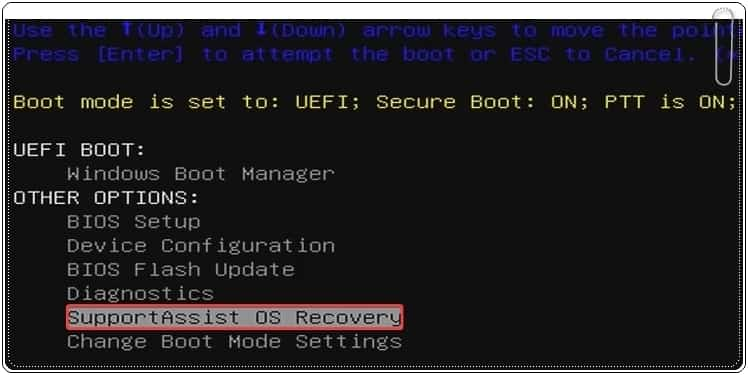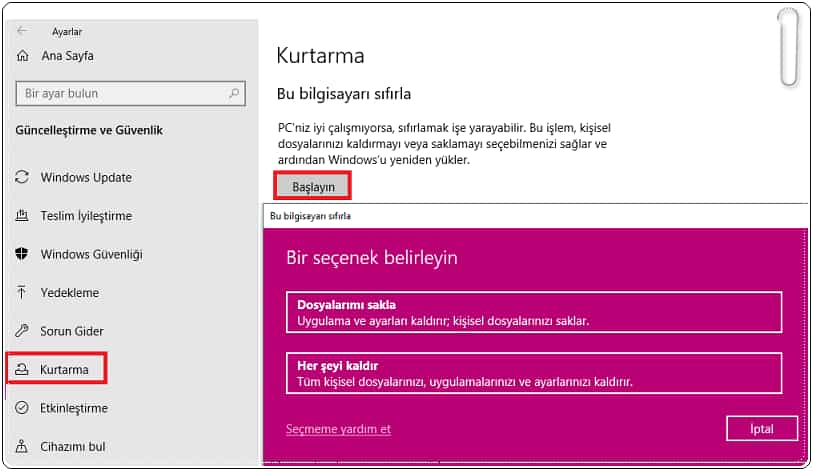Bu yazımızda Dell laptop fabrika ayarlarına döndürme yani Dell dizüstü bilgisayarı sıfırlama işlemini anlatacağız.
Dell dizüstü bilgisayarınızı sıfırlamak, bilgisayarınızın karşılaşabileceği bazı sorunları gidermenin en iyi yollarından biridir. Hemen hemen tüm cihazlar kullanıcılara sıfırlama (cihazı fabrika ayarlarına döndürme) seçeneği sunar.
Fabrika ayarlarına sıfırlama, donanımdan sıfırlama veya ana sıfırlama olarak da adlandırılır; elektronik bir cihazı orijinal durumuna geri getirme eylemini ifade eder.
Dell dizüstü bilgisayarınızı ilk durumuna geri yüklemek yani fabrika ayarlarına döndürmek, bilgisayarınızda bulunan verileri siler ve önceden kaydedilmiş tüm ayarları sıfırlar. Bu nedenle, Dell Laptop sıfırlama işlemine geçmeden önce, saklamak istediğiniz tüm dosyaları yedeklediğinizden emin olun.
Dell Laptop yedekleme, harici bir sabit sürücü yardımıyla veya Google Drive veya Dropbox gibi bulut depolama kullanılarak oluşturulabilir. Ancak verilerinizi yedeklemenin en kolay yollarından biri sıfırlama işlemi sırasında yedekleme oluşturmaktır.
Dell Laptop Fabrika Ayarlarına Döndürme
- Bilgisayarı açın ve Windows Logosu ekrana gelir gelmez Gelişmiş Önyükleme Seçenekleri Menüsüne erişmek için klavyenizdeki “F8” veya “F12″tuşuna basın.
- “Gelişmiş Önyükleme Seçenekleri” menüsünde, bilgisayarınızdaki aşağı okları kullanın ve “Bilgisayarınızı Onarın” seçeneğini seçin.
- Kullanmak istediğiniz klavye giriş yöntemini ve dilini seçin.
- Kullanmakta olduğunuz yönetici hesabını şifre bölümü boş kalacak şekilde seçin.
- “Dell Fabrika Görüntüsünü Geri Yükleme” üzerine tıklayın.
- “Evet, sabit sürücüyü yeniden biçimlendir ve sistem yazılımını fabrika durumuna geri yükle” seçeneğine tıklayın
- Sıfırlama işlemi bittiğinde, bilgisayarınızı yeniden başlatmak için “Son” düğmesine tıklayın.
Ardından, dosyalarınızı tekrar cihaza almak için yedeği bilgisayara geri yükleyebilirsiniz.
SupportAssist Kullanarak Dell Laptopu Sıfırlama
Dell laptop fabrika ayarlarına döndürmenin bir diğer yolu SupportAssist yazılımını kullanmaktır.
SupportAssist, Del Laptopunuzun sağlığını yöneten ve sistem performansını izleyen Dell’in tescilli bir uygulamasıdır. SupportAssist, Windows 10 yüklü olan çoğu Dell bilgisayarında bulunur. Windows başlat menüsünde “SupportAssist” öğesini arayarak bulabilirsiniz.
Eğer SupportAssist yazılımı bilgisayarınızda yoksa buraya tıklayarak indirebilirsiniz.
SupportAssist ile Dell dizüstü bilgisayarınızı da sıfırlayabilirsiniz..
- Bilgisayarı açın ve Windows Logosu ekrana gelir gelmez Gelişmiş Önyükleme Seçenekleri Menüsüne erişmek için klavyenizdeki “F8” veya “F12″tuşuna basın.
- “Gelişmiş Önyükleme Seçenekleri” menüsünde, bilgisayarınızdaki aşağı okları kullanın ve “SupportAssist OS Recovery” seçeneğini seçin.
- SupportAssist menüsünde “Sıfırlama” seçeneği üzerinde bulunan “Başlat” butonuna tıklayın.
- “Fabrika ayarlarını sıfırla” seçeneğini ve sonrasında “Sıfırla ve güncelle” seçeneğini seçin.
- Verilerin cihazınızdan silineceği konusunda sizi uyaran bir onay görünecektir. Kabul edin ve sıfırlama prosedürüne devam etmek için ekrandaki talimatları izleyin
Windows Sıfırlamayı Kullanarak Dell Laptop Fabrika Ayarlarına Döndürme
Dell laptop fabrika ayarlarına döndürmenin bir diğer yolu ise Windows üzerinden sıfırlama yapmaktır.
Windows Sıfırlama, kişisel dosyalarınızı saklamak ve yalnızca Dell dizüstü bilgisayarınızdaki uygulamaları kaldırmak mı yoksa tüm verileri ve yapılandırmaları cihazınızdan tamamen silmek mi istediğinizi seçmenize olanak tanır. Bu işlem ayrıca Windows işletim sistemini cihazınıza yeniden yükleyecektir.
Windows’tan sistem sıfırlaması gerçekleştirmek için:
- Windows tuşu + I tuşlarına basarak Ayarlar’ı açın.
- Güncelleştirme ve Güvenlik bölümünden Kurtarma seçeneğine tıklayın.
- Bu bilgisayarı sıfırla altında yer alan Başlayın butonuna tıklayın.
- Açılan sayfada bilgisayarınızı sıfırlamanız için 2 seçenek göreceksiniz.
- Dosyaları Sakla: Bu seçenekte sıfırlama esnasında tüm kişisel dosyalarınız (resimler, Office dosyaları, ses ve video vs..) silinmez, korunur. (Dosyaları sakla seçeneğini kullanarak yapılan Windows 10 sıfırlama işlemi daha uzun sürmektedir.)
- Her şeyi Kaldır: Bu seçenekte ise kişisel dosyalarınız ve yüklü uygulamalarınız tamamen silinir. Her şeyi kaldır seçeneğinde eğer 2 bölümlü bir disk kullanıyorsanız C sürücüsündeki veriler silinir, D sürücüsündeki veriler ise saklanır. (Her şeyi kaldır seçeneğinin seçilmesi durumunda sıfırlama işlemi 3-4 saat kadar sürebilmektedir.)
Burada dilediğiniz seçenek ile devam edebilirsiniz.
Bu yazımızda Dell laptop Fabrika Ayarlarına döndürme yani Dell dizüstü bilgisayarı sıfırlama işlemini anlattık.